W PrestaShop od wersji 1.7.7.0 został podniesiony poziom bezpieczeństwa przez co w niektórych sklepach po...
- W koszyku nie ma jeszcze produktów
- Wysyłka
- Razem 0,00 zł

Instalacja szablonu prestashop 1.6
Jesteś już szczęśliwym posiadaczem sklepu internetowego na silniku Prestashop 1.6, więc po jego szybkiej konfiguracji (1 - 2 godziny) możesz bez wahania przystąpić do wprowadzania produktów i prowadzenia sprzedaży.
Twórcy tej wersji sklepu (Prestashop 1.6) wyposażyli go dość bogato w ciekawą i dość atrakcyjną szatę graficzną. W praktyce z powodzeniem sklep może pracować z szablonem domyślnym. Jest on celowo utworzony w odcieniach szarości, aby możliwe było łatwe dostosowanie go do branży i asortymentu sprzedawanego w sklepie (domyślnie masz jeszcze możliwość wyboru spośród kliku kolorów tła oraz przycisków i stopki).
Jednak sklep umożliwia również dość łatwe (pod warunkiem, że nowy szablon został prawidłowo napisany i nie zawiera błędów!!!) wgrywanie nowych szablonów o różnorodnej, mniej lub bardziej ciekawej kolorystyce i funkcjonalności. Dlatego w każdej chwili, jeśli zajdzie taka potrzeba możesz szybko i łatwo zmienić wygląd Swojego sklepu. Opiszemy poniżej jak prawidłowo i bezpiecznie wgrać nowy szablon do "świeżego" lub działającego już jakiś czas sklepu Prestashop 1.6 (wszystkie wersje tego wydania).
Całą instrukcję przedstawimy na podstawie jednego z naszych szablonów "pagemaster_pm011".
Co jest potrzebne do zainstalowania szablonu:
1 - Archiwum z plikami szablonu i z dołączonymi ustawieniami modułów w formacie ZIP (w przypadku naszego sklepu - otrzymasz je od razu po dokonaniu płatności)
2 - Zainstalowany sklep Prestashop w wersji 1.6.x.x
Jeśli posiadasz te dwa elementy możesz przystąpić do instalacji :)
- Zaloguj się do panelu administracyjnego Swojego sklepu
- Otwórz zakładkę: Preferencje > Szablony - zobaczysz poniższy ekran:
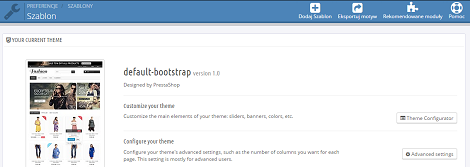
- Na górze strony kliknij "Dodaj szablon" - otworzy się następna strona:
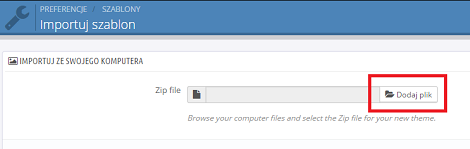
- Kliknij "dodaj plik" (jak na zdjęciu) - otworzy się folder na komputerze - znajdź plik z wcześniej pobranym szablonem (w tym przypadku będzie to plik o nazwie "pagemaster_pm011.zip" i dodaj go - zobaczysz taki ekran:
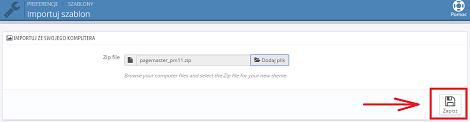
- Teraz odczekaj chwilę (kilka sekund) - sklep automatycznie pobierze szablon, rozpakuje go i wgra do folderu sklepu. Praktycznie w tej chwili zainstalowałeś nowy szablon, który jest teraz gotowy do włączenia i pojawił się w dostępnych szablonach zainstalowanych w sklepie (zdjęcie poniżej).
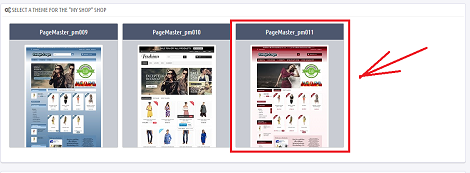
Wystarczy go teraz tylko włączyć aby działał w sklepie. W tym celu wykonaj następujące czynności:
- Najedź myszką na wgrany szablon i kliknij: "Użyj tego tematu" /Use this theme/ - pojawi się ekran informacyjny (na podstawie pliku konfiguracyjnego szablonu) z informacją jakie moduły zostaną dodane, jakie włączone oraz które moduły ze starego szablonu zostaną wyłączone - najprostzsą metodą będzie pozostawienie tych ustawień bez zmian (domyślnych) - po włączeniu tego szablonu będziesz miał dowolny wybór co do włączania i wyłączania poszczególnych modułów więc zostaw to na później:
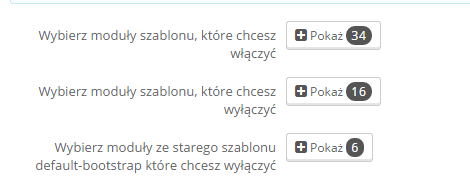
- Ostatnią informacją jaką otrzymasz po włączeniu szablonu będzie potwierdzenie prawidłowej instalacji oraz o aktualizacji zdjęć w bazie danych. Wyświetlona zostanie również informacja o konieczności ponownego generowania miniatur - tu UWAGA ta czynność wymagana jest (w przypadku tego szablonu) wyłącznie wtedy, gdy instalujesz go na niestandardowy inny niż domyślny szablon (z nietypowymi grafikami), tzn., tylko wtedy, gdy wcześniejsze miniatury mają inne rozmiary od domyślnych). Natomiast w przypadku instalacji naszego szablonu na wcześniej posiadany szablon domyślny Prestashop - wykonanie tej czynności będzie zbędne :)
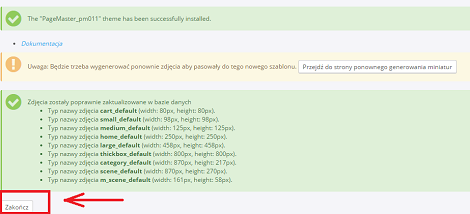
- Kliknij "Zakończ" i to wszystko :) Twój sklep sklep otrzyma atrakcyjny wygląd szablonu pagemaster_pm011. Po zainstalowaniu dowolnego z naszych szablonów zawsze otrzymasz wygląd i układ sklepu dokładnie taki jak na stronie demo konkretnego szablonu.
Ps. Niestety nie wszystkie szablony dla Prestashop można zainstalować w tak prosty sposób, ponieważ nie wszystkie tworzone są z należytą starannością i dbałością o zgodność z silnikiem sklepu. Dlatego przed zakupem nowego szablonu warto skontaktować się wcześniej z jego twórcą i potwierdzić wątpliwości, ewentualnie oczekiwać od twórcy szablonu szybkiej pomocy w przypadku problemów.
Ps. Gwarantujemy, że wszystkie szablony dostępne w naszym sklepie zainstalować można w podany powyżej sposób :) - bez żadnych nieoczekiwanych "niespodzianek"...





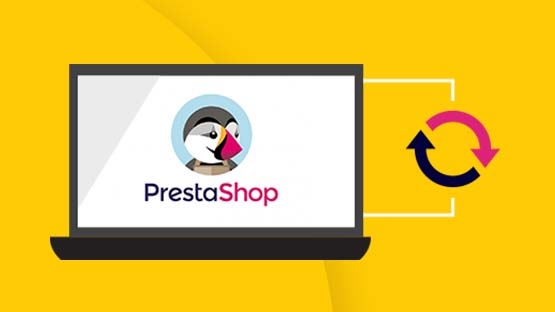
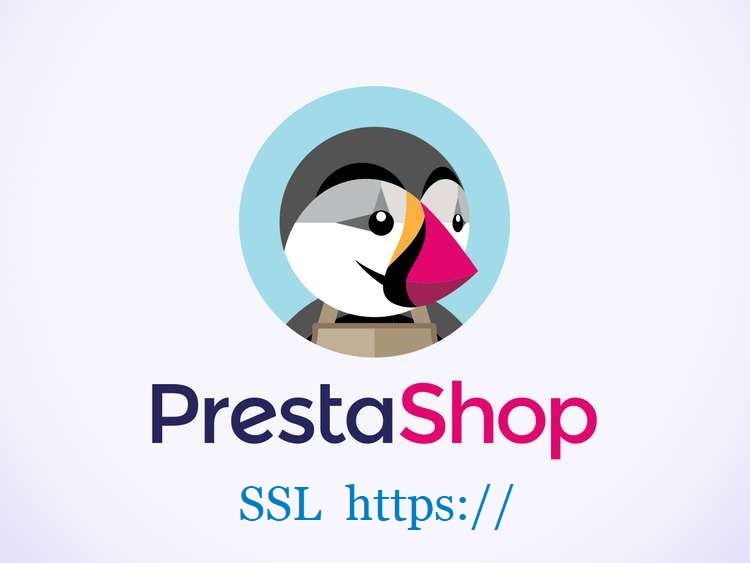
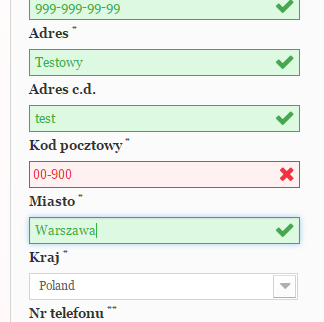







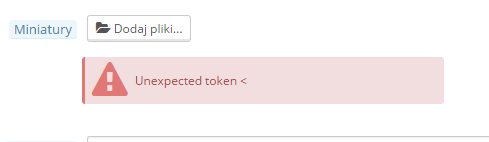
zostaw komentarz